WPS文字2013怎么快速查找工具按钮以查找绘图工具栏为例
工具栏对每一个Word2003的朋友都有特殊的含义,由于使用惯了它,在使用WPS系列的软件时还真不适用,有时为了寻找某一个常用的工具都要花费很长的时间。针对这个问题该怎么解决呢?下面以WPS文字2013的绘图工具为例向大家介绍下在WPS中怎么查找工具按钮。就像查找Word2003中的一样,利用同样的方法也可以查找其他的工具。有此需求的朋友可以借此机会学习下,希望本文对大家有所帮助。
下图1中所示,WPS默认有两种皮肤界面风格,一是传统的经典风格和2012(2013)的风格。(注:WPS中的2012(2013)风格与Office的2010、2013很像)
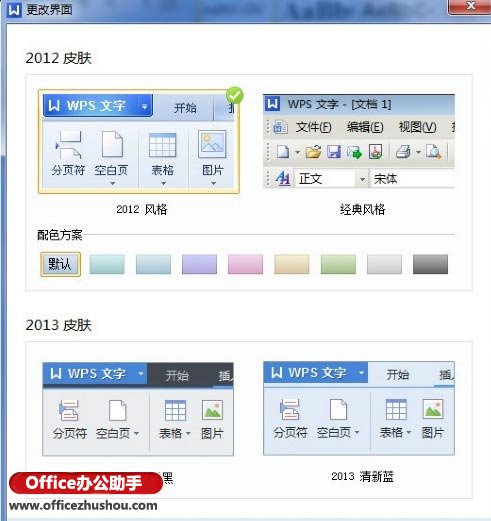
WPS经典风格中绘图工具栏位于"视图"–"工具栏"–"绘图"中,在工具栏菜单中还有很多别的工具命令,我们可以通过单击打勾来显示这些工具栏按钮,如下图2中所示。
而在WPS的2012或2013界面中,工具栏的显示就有些特别了,在2012或2013界面风格中工具栏已经改叫功能区了。很多功能区默认是不会显示的,只有在选中该功能对象时才会自动显示出来。
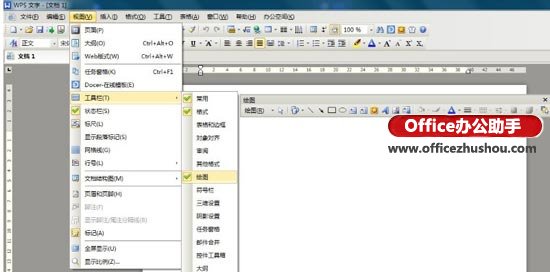
同样以绘图工具为例:
1、首先我们通过"插入"–"形状"–在文档中绘制任意一个图形。
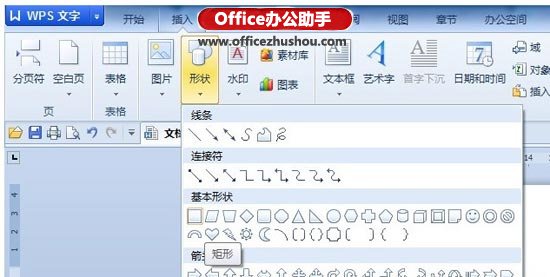
2、见下图4,只要当我们选中图形对象时,WPS文字2013顶部的主选项卡上就会自动显示出"绘图工具"了。

提示:同样的道理,如果我们选中的图片,就是显示出图片工具。
版权声明:
本站所有文章和图片均来自用户分享和网络收集,文章和图片版权归原作者及原出处所有,仅供学习与参考,请勿用于商业用途,如果损害了您的权利,请联系网站客服处理。









